React+ajax는 이미지를 업로드하기 전에 미리보기를 구현합니다.
이번에는 이미지를 업로드하기 전에 React+ajax를 사용하여 이미지를 미리 볼 수 있는 주의 사항을 가져왔습니다. 다음은 실제 사례입니다.
인터넷에 사진을 올리는 ajax에 대한 정보를 찾아보던 중 대부분이 jQuery를 사용해서 작성했는데, 여기서는 JQuery를 사용하는 것이 별로 쓸모가 없어서 위의 사진이 먼저 작성되었습니다.
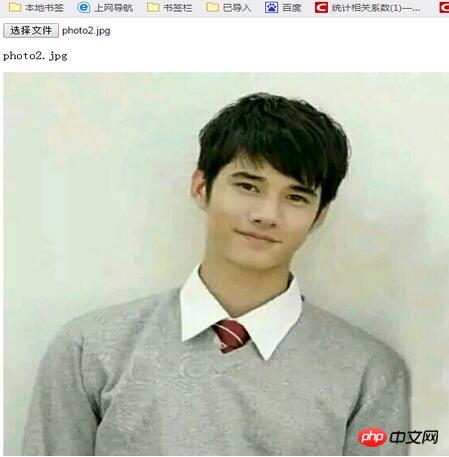
위 사진에서 먼저 위의 선택 파일을 클릭하세요. 사진을 선택한 후 사진이 자동으로 서버에 업로드되며, 서버에 있는 사진의 이름과 경로가 반환됩니다. 그러면 파일 이름과 사진이 페이지에 표시됩니다.
소스 코드: ajax 업로드 미리보기
React:
import React from 'react';
import Http from './http'
const URL = 'http://localhost:8080/fileuploadExample/UploadServlet';
export default class App extends React.Component {
constructor(props) {
super(props);
this.state = {
uploadedFile: "",
uploadedFileGetUrl: ''
};
}
error() {
alert('error')
}
callback(result) {
this.setState({
uploadedFile: result.uploadedFile,
uploadedFileGetUrl: result.uploadedFileGetUrl
});
}
handleImageUpload(e) {
e.preventDefault()
let file = e.target
Http.post(URL, file, this.callback.bind(this), this.error)
}
render() {
return (
<p>
<input type="file" onChange={this.handleImageUpload.bind(this)}/>
<p>
{this.state.uploadedFileGetUrl === '' ? null :
<p>
<p>{this.state.uploadedFile}</p>
<img src={this.state.uploadedFileGetUrl} alt="你选择的图片"/>
</p>}
</p>
</p>
)
}
}자체 캡슐화된 Ajax 코드:
var Http = (function() {
var http = {};
if (typeof window.XMLHttpRequest === "undefined") {
window.XMLHttpRequest = function() {
// 如果是i5就用Microsoft,其他就用Msxml2
return new window.ActiveXObject(navigator.userAgent
.indexOf("MSIE 5") >= 0 ? "Microsoft.XMLHTTP"
: "Msxml2.XMLHTTP");
};
}
http.post = function(url, data, callback, error) {
if (typeof data === "function") {//data可以不穿值
callback = data;
data = null;
}
var timeout = setTimeout(function() {//超时设置
error();
}, 10000);
var xhr = new XMLHttpRequest();
xhr.open('post', url);
xhr.onreadystatechange = function() {
if (xhr.readyState === 4) {
clearTimeout(timeout);//清除超时
if (xhr.status === 200){
//alert(xhr.responseText);
callback(JSON.parse(xhr.responseText));//调用回调函数
} else {
error();
}
xhr = null;// 删除对象,防止内存溢出
}
};
xhr.onerror = function() {//如果产生了错误
clearTimeout(timeout);
error();
};
xhr.send(http.formDataCode(data));
};
http.formDataCode = function(data) {
var fd = new FormData();
if (!data) {
return null;
}
for ( var key in data) {
if(data.files){
var file=data.files[0];
fd.append("image", file);
}else{
fd.append(key, data[key]);
}
}
return fd;
}
return http;
})();
export default HttpJava 백그라운드에서 이미지를 업로드하는 경우 인터넷에서 사용할 수 있는 예가 많이 있습니다. ajax 비동기파일 업로드를 사용하세요. , 데모 기사를 포함한 서블릿 처리에 관심이 있으시면 다음을 살펴보세요.
package com.example;
import java.io.File;
import java.io.IOException;
import java.io.PrintWriter;
import java.util.Date;
import java.util.List;
import javax.servlet.ServletConfig;
import javax.servlet.ServletContext;
import javax.servlet.ServletException;
import javax.servlet.annotation.WebServlet;
import javax.servlet.http.HttpServlet;
import javax.servlet.http.HttpServletRequest;
import javax.servlet.http.HttpServletResponse;
import net.sf.json.JSONObject;
import org.apache.commons.fileupload.FileItem;
import org.apache.commons.fileupload.disk.DiskFileItemFactory;
import org.apache.commons.fileupload.servlet.ServletFileUpload;
/**
* Servlet implementation class UploadServlet
*/
@WebServlet("/UploadServlet")
public class UploadServlet extends HttpServlet {
private static final long serialVersionUID = 1L;
// 保存文件的目录
private static String PATH_FOLDER = "/";
// 存放临时文件的目录
private static String TEMP_FOLDER = "/";
/**
* @see HttpServlet#HttpServlet()
*/
public UploadServlet() {
super();
// TODO Auto-generated constructor stub
}
@Override
public void init(ServletConfig config) throws ServletException {
// TODO Auto-generated method stub
super.init();
ServletContext servletCtx = config.getServletContext();
// 初始化路径
// 保存文件的目录
PATH_FOLDER = servletCtx.getRealPath("/upload");
// 存放临时文件的目录,存放xxx.tmp文件的目录
TEMP_FOLDER = servletCtx.getRealPath("/uploadTemp");
}
/**
* @see HttpServlet#doGet(HttpServletRequest request, HttpServletResponse
* response)
*/
protected void doGet(HttpServletRequest request,
HttpServletResponse response) throws ServletException, IOException {
response.setHeader("Access-Control-Allow-Origin",
"http://localhost:3000");
response.setHeader("Access-Control-Allow-Credentials", "true");
request.setCharacterEncoding("utf-8"); // 设置编码
response.setCharacterEncoding("utf-8");
response.setContentType("text/html;charset=UTF-8");
// 获得磁盘文件条目工厂
DiskFileItemFactory factory = new DiskFileItemFactory();
// 如果没以下两行设置的话,上传大的 文件 会占用 很多内存,
// 设置暂时存放的 存储室 , 这个存储室,可以和 最终存储文件 的目录不同
/**
* 原理 它是先存到 暂时存储室,然后在真正写到 对应目录的硬盘上, 按理来说 当上传一个文件时,其实是上传了两份,第一个是以 .tem
* 格式的 然后再将其真正写到 对应目录的硬盘上
*/
factory.setRepository(new File(TEMP_FOLDER));
// 设置 缓存的大小,当上传文件的容量超过该缓存时,直接放到 暂时存储室
factory.setSizeThreshold(1024 * 1024);
// 高水平的API文件上传处理
ServletFileUpload upload = new ServletFileUpload(factory);
try {
// 提交上来的信息都在这个list里面
// 这意味着可以上传多个文件
// 请自行组织代码
List<FileItem> list = upload.parseRequest(request);
// 获取上传的文件
FileItem item = getUploadFileItem(list);
// 获取文件名
String filename = getUploadFileName(item);
// 保存后的文件名
String saveName = new Date().getTime()
+ filename.substring(filename.lastIndexOf("."));
// 保存后图片的浏览器访问路径
String picUrl = request.getScheme() + "://"
+ request.getServerName() + ":" + request.getServerPort()
+ request.getContextPath() + "/upload/" + saveName;
System.out.println("存放目录:" + PATH_FOLDER);
System.out.println("文件名:" + filename);
System.out.println("浏览器访问路径:" + picUrl);
// 真正写到磁盘上
item.write(new File(PATH_FOLDER, saveName)); // 第三方提供的
PrintWriter writer = response.getWriter();
System.out.print("{");
System.out.print("uploadedFile:"+ "\"" + filename + "\"");
System.out.print(",uploadedFileGetUrl:\"" + picUrl + "\"");
System.out.print("}");
JSONObject result = new JSONObject();
result.put("uploadedFile", filename);
result.put("uploadedFileGetUrl", picUrl);
writer.write(result.toString());
writer.close();
} catch (Exception e) {
e.printStackTrace();
/*
* PrintWriter writer = response.getWriter(); writer.print("{");
* writer.print("error:"+e.toString()); writer.print("}");
* writer.close();
*/
}
}
private FileItem getUploadFileItem(List<FileItem> list) {
for (FileItem fileItem : list) {
if (!fileItem.isFormField()) {
return fileItem;
}
}
return null;
}
private String getUploadFileName(FileItem item) {
// 获取路径名
String value = item.getName();
System.out.println(value + ":value");
// 索引到最后一个反斜杠
int start = value.lastIndexOf("/");
// 截取 上传文件的 字符串名字,加1是 去掉反斜杠,
String filename = value.substring(start + 1);
return filename;
}
/**
* @see HttpServlet#doPost(HttpServletRequest request, HttpServletResponse
* response)
*/
protected void doPost(HttpServletRequest request,
HttpServletResponse response) throws ServletException, IOException {
doGet(request, response);
}
}위의 Java 코드는 다음과 같이 수정되었습니다.
1. 코드
response.setHeader("Access-Control-Allow-Origin","http://localhost:3000");
response.setHeader("Access-Control-Allow-Credentials", "true");는 크로스 도메인의 경우 물론 가능합니다. Unsafe
2,
JSONObject result = new JSONObject();
result.put("uploadedFile", filename);
result.put("uploadedFileGetUrl", picUrl);
writer.write(result.toString());여기서 json 데이터는 페이지와 서버 간에 전송됩니다. 기사. 더 흥미로운 정보를 보려면 PHP 중국어 웹사이트의 다른 관련 기사를 주목하세요!
추천 자료:
Ajax를 사용하여 댓글을 제출하고 자동으로 새로 고치는 방법 AJAX는 새로 고치지 않고 입력된 사용자 이름을 감지합니다.위 내용은 React+ajax는 이미지를 업로드하기 전에 미리보기를 구현합니다.의 상세 내용입니다. 자세한 내용은 PHP 중국어 웹사이트의 기타 관련 기사를 참조하세요!

핫 AI 도구

Undresser.AI Undress
사실적인 누드 사진을 만들기 위한 AI 기반 앱

AI Clothes Remover
사진에서 옷을 제거하는 온라인 AI 도구입니다.

Undress AI Tool
무료로 이미지를 벗다

Clothoff.io
AI 옷 제거제

AI Hentai Generator
AI Hentai를 무료로 생성하십시오.

인기 기사

뜨거운 도구

메모장++7.3.1
사용하기 쉬운 무료 코드 편집기

SublimeText3 중국어 버전
중국어 버전, 사용하기 매우 쉽습니다.

스튜디오 13.0.1 보내기
강력한 PHP 통합 개발 환경

드림위버 CS6
시각적 웹 개발 도구

SublimeText3 Mac 버전
신 수준의 코드 편집 소프트웨어(SublimeText3)

뜨거운 주제
 7322
7322
 9
9
 1625
1625
 14
14
 1350
1350
 46
46
 1262
1262
 25
25
 1209
1209
 29
29
 Xiaohongshu에 게시할 때 사진이 자동으로 저장되는 문제를 해결하는 방법은 무엇입니까? 포스팅 시 자동으로 저장되는 이미지는 어디에 있나요?
Mar 22, 2024 am 08:06 AM
Xiaohongshu에 게시할 때 사진이 자동으로 저장되는 문제를 해결하는 방법은 무엇입니까? 포스팅 시 자동으로 저장되는 이미지는 어디에 있나요?
Mar 22, 2024 am 08:06 AM
소셜 미디어의 지속적인 발전으로 Xiaohongshu는 점점 더 많은 젊은이들이 자신의 삶을 공유하고 아름다운 것을 발견할 수 있는 플랫폼이 되었습니다. 많은 사용자들이 이미지 게시 시 자동 저장 문제로 고민하고 있습니다. 그렇다면 이 문제를 해결하는 방법은 무엇입니까? 1. Xiaohongshu에 게시할 때 사진이 자동으로 저장되는 문제를 해결하는 방법은 무엇입니까? 1. 캐시 지우기 먼저 Xiaohongshu의 캐시 데이터를 지워볼 수 있습니다. 단계는 다음과 같습니다. (1) Xiaohongshu를 열고 오른쪽 하단에 있는 "내" 버튼을 클릭합니다. (2) 개인 센터 페이지에서 "설정"을 찾아 클릭합니다. 캐시 지우기' 옵션을 선택하고 확인을 클릭하세요. 캐시를 삭제한 후 샤오홍슈에 다시 진입하여 사진을 올려 자동 저장 문제가 해결되었는지 확인해 보세요. 2. Xiaohongshu 버전을 업데이트하여 Xiaohongshu를 확인하세요.
 TikTok 댓글에 사진을 게시하는 방법은 무엇입니까? 댓글란에 있는 사진의 입구는 어디인가요?
Mar 21, 2024 pm 09:12 PM
TikTok 댓글에 사진을 게시하는 방법은 무엇입니까? 댓글란에 있는 사진의 입구는 어디인가요?
Mar 21, 2024 pm 09:12 PM
Douyin 짧은 동영상의 인기로 인해 댓글 영역의 사용자 상호 작용이 더욱 다채로워졌습니다. 일부 사용자는 자신의 의견이나 감정을 더 잘 표현하기 위해 댓글로 이미지를 공유하기를 원합니다. 그렇다면 TikTok 댓글에 사진을 게시하는 방법은 무엇입니까? 이 기사에서는 이 질문에 대해 자세히 답변하고 몇 가지 관련 팁과 예방 조치를 제공합니다. 1. Douyin 댓글에 사진을 어떻게 게시하나요? 1. Douyin 열기: 먼저 Douyin 앱을 열고 계정에 로그인해야 합니다. 2. 댓글 영역 찾기: 짧은 동영상을 탐색하거나 게시할 때 댓글을 달고 싶은 위치를 찾아 "댓글" 버튼을 클릭하세요. 3. 댓글 내용 입력: 댓글 영역에 댓글 내용을 입력합니다. 4. 사진 전송 선택: 댓글 내용 입력 인터페이스에 "사진" 버튼 또는 "+" 버튼이 표시됩니다.
 iPhone에서 사진을 더 선명하게 만드는 6가지 방법
Mar 04, 2024 pm 06:25 PM
iPhone에서 사진을 더 선명하게 만드는 6가지 방법
Mar 04, 2024 pm 06:25 PM
Apple의 최근 iPhone은 선명한 디테일, 채도 및 밝기로 추억을 포착합니다. 그러나 때로는 이미지가 덜 선명하게 보일 수 있는 몇 가지 문제가 발생할 수 있습니다. iPhone 카메라의 자동 초점 기능이 크게 발전하여 사진을 빠르게 촬영할 수 있게 되었지만, 특정 상황에서는 카메라가 실수로 잘못된 피사체에 초점을 맞춰 원치 않는 영역에서 사진이 흐릿해질 수 있습니다. iPhone의 사진이 일반적으로 초점이 맞지 않거나 선명도가 부족한 경우 다음 게시물을 통해 사진을 더 선명하게 만드는 데 도움이 될 것입니다. iPhone에서 사진을 더 선명하게 만드는 방법 [6가지 방법] 기본 사진 앱을 사용하여 사진을 정리할 수 있습니다. 더 많은 기능과 옵션을 원하신다면
 PPT 사진을 하나씩 나타나게 하는 방법
Mar 25, 2024 pm 04:00 PM
PPT 사진을 하나씩 나타나게 하는 방법
Mar 25, 2024 pm 04:00 PM
파워포인트에서는 그림을 하나씩 표시하는 것이 일반적인 기술인데, 이는 애니메이션 효과를 설정하면 가능하다. 이 가이드에서는 기본 설정, 이미지 삽입, 애니메이션 추가, 애니메이션 순서 및 타이밍 조정 등 이 기술을 구현하는 단계를 자세히 설명합니다. 또한 트리거 사용, 애니메이션 속도 및 순서 조정, 애니메이션 효과 미리보기 등의 고급 설정 및 조정이 제공됩니다. 이러한 단계와 팁을 따르면 사용자는 PowerPoint에서 그림이 차례로 표시되도록 쉽게 설정할 수 있으므로 프레젠테이션의 시각적 효과가 향상되고 청중의 관심을 끌 수 있습니다.
 Foxit PDF Reader를 사용하여 PDF 문서를 jpg 이미지로 변환하는 방법 - Foxit PDF Reader를 사용하여 PDF 문서를 jpg 이미지로 변환하는 방법
Mar 04, 2024 pm 05:49 PM
Foxit PDF Reader를 사용하여 PDF 문서를 jpg 이미지로 변환하는 방법 - Foxit PDF Reader를 사용하여 PDF 문서를 jpg 이미지로 변환하는 방법
Mar 04, 2024 pm 05:49 PM
Foxit PDF Reader 소프트웨어도 사용하고 계십니까? 그렇다면 Foxit PDF Reader가 PDF 문서를 jpg 이미지로 변환하는 방법을 알고 계십니까? 다음 기사에서는 변환 방법에 관심이 있는 사람들을 위해 Foxit PDF Reader가 PDF 문서를 jpg 이미지로 변환하는 방법을 설명합니다. jpg 이미지를 보려면 아래를 방문하여 살펴보시기 바랍니다. 먼저 Foxit PDF Reader를 시작한 다음 상단 도구 모음에서 "기능"을 찾은 다음 "PDF를 다른 사람에게 보내기" 기능을 선택하십시오. 다음으로 "Foxit PDF 온라인 변환"이라는 웹 페이지를 엽니다. 페이지 오른쪽 상단의 "로그인" 버튼을 클릭하여 로그인한 후 "PDF를 이미지로" 기능을 활성화하세요. 그런 다음 업로드 버튼을 클릭하고 이미지로 변환하려는 PDF 파일을 추가한 후 "변환 시작"을 클릭하세요.
 JavaScript를 사용하여 이미지의 드래그 및 확대/축소 기능을 구현하는 방법은 무엇입니까?
Oct 27, 2023 am 09:39 AM
JavaScript를 사용하여 이미지의 드래그 및 확대/축소 기능을 구현하는 방법은 무엇입니까?
Oct 27, 2023 am 09:39 AM
JavaScript를 사용하여 이미지의 드래그 및 확대/축소 기능을 구현하는 방법은 무엇입니까? 최신 웹 개발에서는 이미지 드래그 및 확대/축소가 일반적인 요구 사항입니다. JavaScript를 사용하면 이미지에 드래그 및 확대/축소 기능을 쉽게 추가하여 더 나은 사용자 경험을 제공할 수 있습니다. 이 기사에서는 구체적인 코드 예제와 함께 JavaScript를 사용하여 이 기능을 구현하는 방법을 소개합니다. HTML 구조 먼저, 그림을 표시하고 추가하려면 기본 HTML 구조가 필요합니다.
 HTML, CSS 및 jQuery를 사용하여 이미지 병합 및 표시의 고급 기능을 구현하는 방법
Oct 27, 2023 pm 04:36 PM
HTML, CSS 및 jQuery를 사용하여 이미지 병합 및 표시의 고급 기능을 구현하는 방법
Oct 27, 2023 pm 04:36 PM
HTML, CSS 및 jQuery를 사용하여 이미지 병합 표시를 구현하는 방법에 대한 고급 기능 개요: 웹 디자인에서 이미지 표시는 중요한 링크이며, 이미지 병합 표시는 페이지 로딩 속도와 사용자 경험을 향상시키는 일반적인 기술 중 하나입니다. 이 기사에서는 HTML, CSS 및 jQuery를 사용하여 이미지 병합 및 표시의 고급 기능을 구현하는 방법을 소개하고 구체적인 코드 예제를 제공합니다. 1. HTML 레이아웃: 먼저 병합된 이미지를 표시하기 위해 HTML로 컨테이너를 만들어야 합니다. 당신은 디를 사용할 수 있습니다
 wps 문서에서 두 장의 사진을 나란히 정렬하는 방법
Mar 20, 2024 pm 04:00 PM
wps 문서에서 두 장의 사진을 나란히 정렬하는 방법
Mar 20, 2024 pm 04:00 PM
WPS 사무용 소프트웨어를 사용할 때 하나의 양식만 사용되는 것이 아니라 텍스트에 표와 그림을 추가할 수 있고 표에 그림도 추가할 수 있다는 사실을 발견했습니다. 이 모든 것이 함께 사용되어 전체 문서의 내용을 구성합니다. 문서에 두 개의 그림을 삽입하고 나란히 정렬해야 하는 경우 더 풍부해 보입니다. 다음 과정에서는 이 문제를 해결할 수 있습니다: wps 문서에 두 장의 그림을 나란히 배치하는 방법입니다. 1. 먼저 WPS 소프트웨어를 열고 조정하려는 사진을 찾아야 합니다. 사진을 마우스 왼쪽 버튼으로 클릭하면 메뉴 표시줄이 나타나며 "페이지 레이아웃"을 선택합니다. 2. 텍스트 줄 바꿈에서 "Tight 줄 바꿈"을 선택합니다. 3. 필요한 모든 사진이 "단단한 텍스트 줄 바꿈"으로 설정되었는지 확인한 후 사진을 적절한 위치로 끌어서 첫 번째 사진을 클릭할 수 있습니다.




